Sådan bruger du Plex på din Amazon Fire TV og TV Stick

Har du et Fire TV eller Fire TV Stick, får du ikke meget brug af? Nu er det tid til at støde dem af og gøre dem til en billig, kompakt Plex-enhed.
Fire TV og Fire TV Stick har længe været som et kraftfuldt værktøj i mangel på noget at gøre. Fire TV og Fire TV Stick har ret anstændigt hardware (især for deres udgivelsestid), men det er alt for svært at få lokale videofiler på dit Fire TV uden at ty til at bruge et Android-udvikler kit og nogle tricks til at installere tredjepart apps som Kodi Media Center.
I stedet for at springe igennem disse hoops kan du nu trykke på dine lokale medier ved hjælp af Plex Media Sever. Og hvis du allerede bruger Plex, får du glæde af den store enestående Plex-oplevelse, du får på alle dine andre enheder, herunder din computer, mobilenheder og alt andet, som Plex understøttes.
Hvad du behøver
For at følge med dagens vejledning har du kun brug for et par ting. Først og fremmest skal du allerede køre Plex Media Server med din medieopsætning og klar til at gå. Hvis du er ny til Plex-spillet, skal du sørge for at tjekke vores vejledning om opsætning af Plex Media Server for første gang, samt hvordan du holder din Plex mediebibliotek opdateret.
Sammen med en klar- to-go Plex Media Server, skal du også bruge et Fire TV eller Fire TV Stick-det betyder ikke noget, hvilken generation af det produkt du bruger. Vi har brugt Plex succesfuldt på selv den første generationens pind, men hvis du har begge på hånden, gør den ekstra behandlingskraft brand-tv'et bedre.
Sådan installeres Plex-klienten på dit Fire TV
Til kom i gang med Plex på dit Fire TV, skal du bare afbryde din enhed og vælge menuen "Søg" øverst i navigationslinjen til venstre.
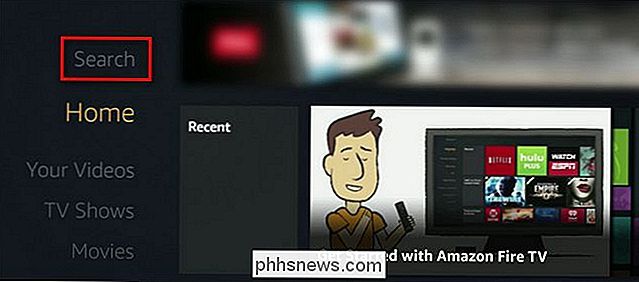
Søg efter Plex (det bliver det første resultat), og vælg det .
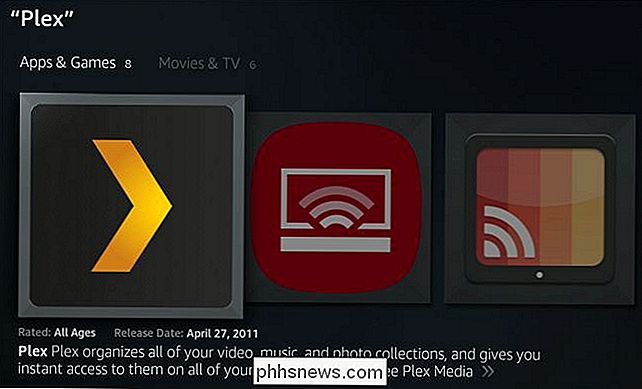
Klik på "Download" i app-menuen.
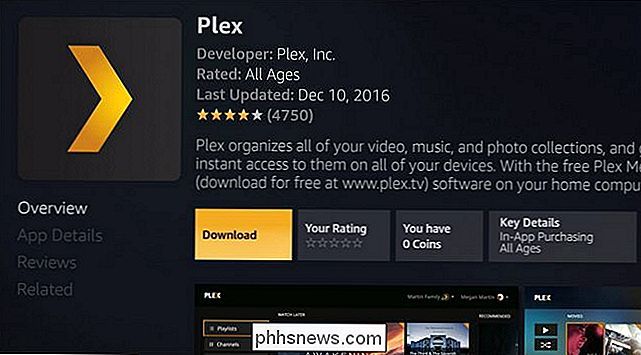
Når appen er downloadet og installeret, skal du klikke på "Åbn" for at starte den og starte login og konfigurationsprocessen. Det første skridt er at konfigurere overscan-indstillingerne, som du gør via piletasterne på din Fire-fjernbetjening. Juster displayet, så pilene er alle synlige, og klik på "Accept".
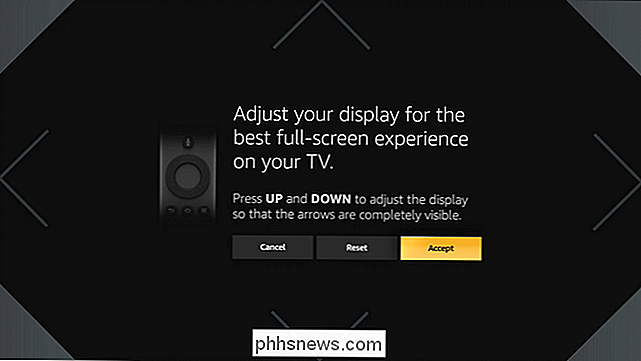
Når du har kalibreret din skærm, bliver du bedt om at logge ind. Vælg "Log ind".
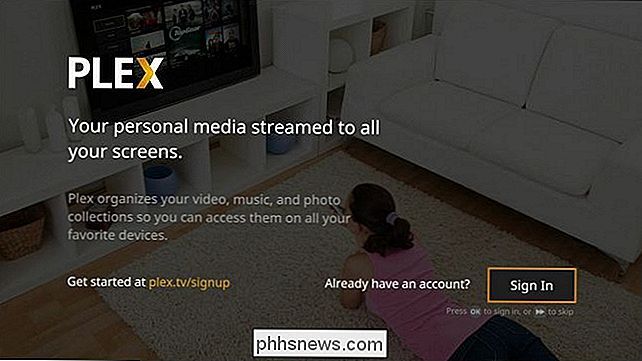
En PIN-kode på skærmen vil vises; Indtast det på plex.tv/link for at linke din Plex-klient til din konto. Når du er koblet, vil du straks blive sparket ind i main Plex-grænsefladen som vist nedenfor.
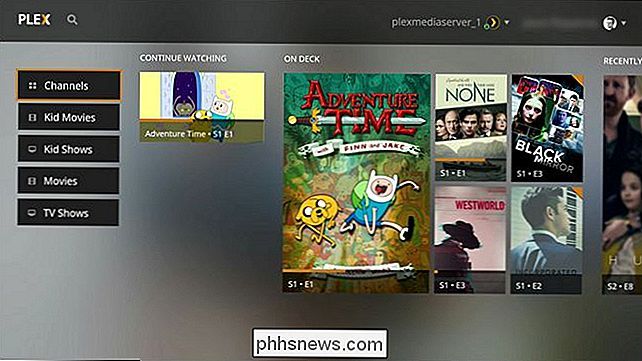
RELATED: Sådan streamer du TV på dit Plex Media Center med Plex Channels
Her kan du gennemse dine biblioteker (set her som "Kids Movies", "Kids Shows", "Movies" og "TV Shows", men dit navn kan variere) samt gennemse dine kanaler. Hvis du aldrig har brugt funktionen Plex kanaler før, mangler du at læse her, hvordan du installerer og ser streamingkanaler.
Fejlfinding Afspilning
Under ideelle forhold vil du ikke løbe ind i problemer , og du kan bare begynde at se. På off-chancen har du problemer, men der er et par ting, du kan gøre for at fejlsøge. Først og fremmest, før vi begynder at lægge skylden på Plex, lad os udelukke en dårlig forbindelse generelt. Før du begynder at tinker med indstillingerne for Plex, bør du prøve at afspille andet streaming videoindhold (som noget gratis indhold fra Amazon Instant Video) for at sikre, at det ikke er et Wi-Fi eller internetproblem, der er kastet en skiftenøgle ind i tingene. Hvis den video afspilles uden stotter eller underlig opførsel, er det tid til at gå videre.
Standardindstillingerne på Fire TV Plex-klienten er de ideelle, og du bør kun ændre dem, hvis du har problemer. For at få adgang til indstillingerne vælg dit brugernavn på hovedmenuen og klik på det, vælg "Indstillinger" i rullemenuen.
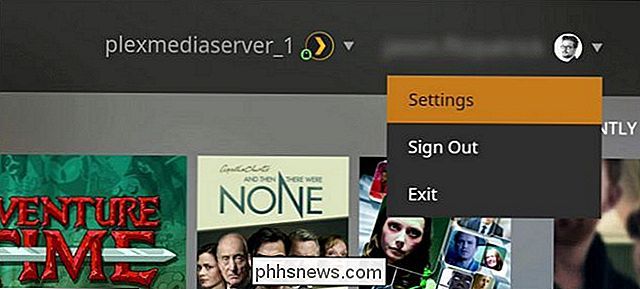
Naviger i afsnittet "Video" i menuen Indstillinger. Der er et par tweaks her, vi kan gøre, der kan hjælpe med at løse eller i det mindste isolere problemer, du har. Hvis du har generelle afspilningsproblemer, hvor det ser ud til, at intet spiller uden stamming (og du har udelukket svag Wi-Fi), kan du ændre lokal kvalitet til en lavere indstilling. Som standard afspilles den i den oprindelige opløsning af videoen, men du kan ringe den ned til, siger 4 Mbps / 720p, og du bør se forbedrings-noter, at de fleste brugere normalt kun behøver at ringe ned kvaliteten på Fire TV Stick og ikke Fire TV.
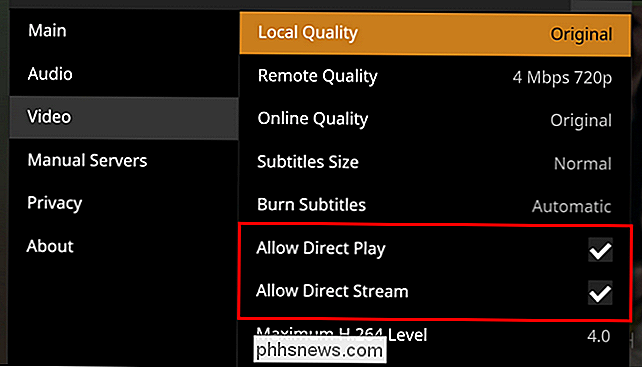
Et andet trick du kan prøve, hvilket er nyttigt for at udelukke, om formatet på medieserverfilen er skyldig, er at deaktivere "Tillad direkte afspilning" og "Tillad direkte streaming" for at se, om det gør en forskel. Begge disse indstillinger er under normale forhold yderst gavnlige, da de tillader, at filerne afspilles direkte på din enhed uden nogen CPU-tung transcoding på serversiden. (Du kan læse mere om disse indstillinger i Plex wiki her.)
RELATED: Sådan optimerer du dine film og tv-programmer til glat afspilning af afspilning
Hvis du fjerner dem, kan indholdet afspilles uden problemer, så er det måske en mulig løsning. Hvis den ekstra transkodningsbyrde er for meget til din server, kan du muligvis optimere dit medie til en mere jævn afspilning, så din server ikke behøver at gøre den tunge transcoding on-the-fly. Hvis du vælger at optimere dine medier, skal du sørge for at slå direkte afspilning og direkte stream tilbage.
Fire TV og Fire TV Stick kan være underdogs i streaming platform verden (og måske med rette ) men med tilføjelsen af Plex kan du blæse støvet fra dine gamle enheder og få flere kilometer ud af dem.

Hvad er Windows 10 S, og hvordan er det anderledes?
Windows 10 S er "sjælen i dagens Windows", ifølge Microsoft. Det er en ny version af Windows beregnet til skole-pc'er, men tilgængelig for alle. Det er designet til at være mere simpelt og strømlinet, så det kører kun programmer fra Windows Store, medmindre du bruger en anden $ 50 til at opgradere til Windows 10 Pro.

Sådan indstiller du alarmer og timere på din Amazon Echo
Amazon Echo kan meget gøre, herunder at vække dig med praktiske alarmer og sørge for, at lasagnen ikke brænder i ovn med nemme at sætte timere. Læs videre, som vi viser dig, hvordan du opretter og styrer begge. Indstilling og styring af timere For at indstille en timer, kan du bruge følgende stemmekommandoer: "Alexa, indstil en timer for [tid , som 20 minutter] ".



